証明書情報の確認が完了したら、年次更新の作業を開始します。年次更新はまず証明書の CSR ファイルを作成し、その CSR ファイルを Apple Push Certificates Portal (以下、APCP)へアップロードして証明書を発行します。その証明書を CLOMO PANEL へアップロードすることで、年次更新は完了となります。
※ 年次更新後のMDM プッシュ通知用証明書の有効期間は、証明書の年次更新を実施したタイミングから1年間となります。
前回の証明書有効期限からの1年間の延長ではありません。
目次
CSR ファイルを作成する
年次更新をおこなうにあたり、まずはじめに証明書の元となる CSR ファイルを作成します。CLOMO PANEL へ各種情報を入力することで、CSR ファイルを作成、ダウンロードすることができます。
手順1:CLOMO PANEL にてCSR ファイルを作成する
1. あんしんマネージャーNEXT のログイン URL へアクセスし、ログインします。
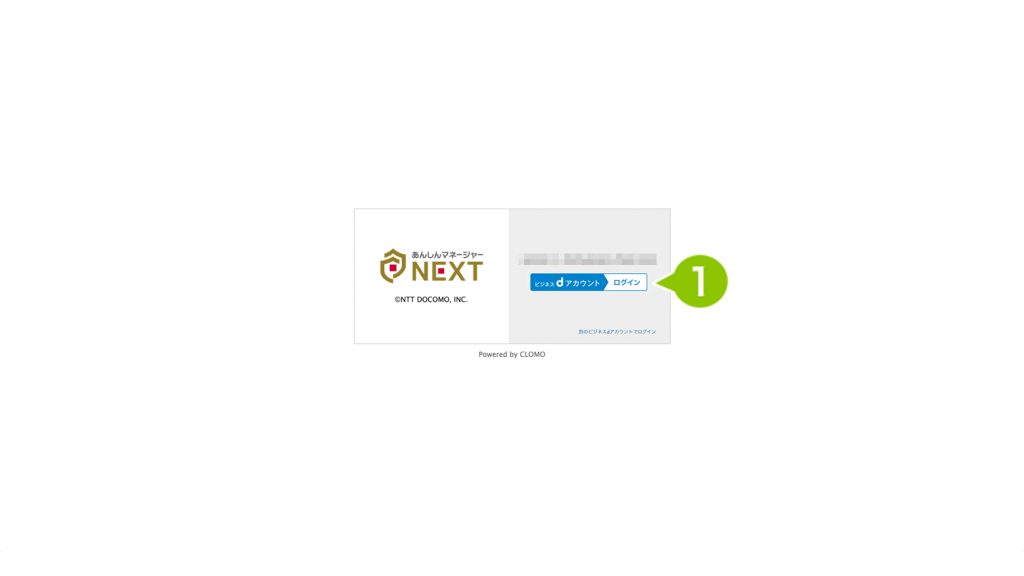
2. ログイン後、HOME 画面が表示されたら、右上の「Settings」を選択します。
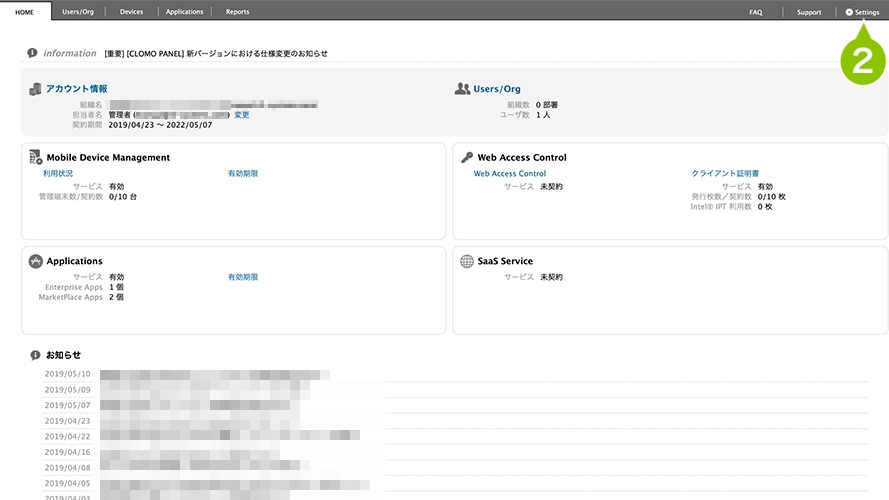
3. 「Settings」画面の「Mobile Device Management」から、「iOS / macOS」を選択し、展開された「基本設定」を選択します。
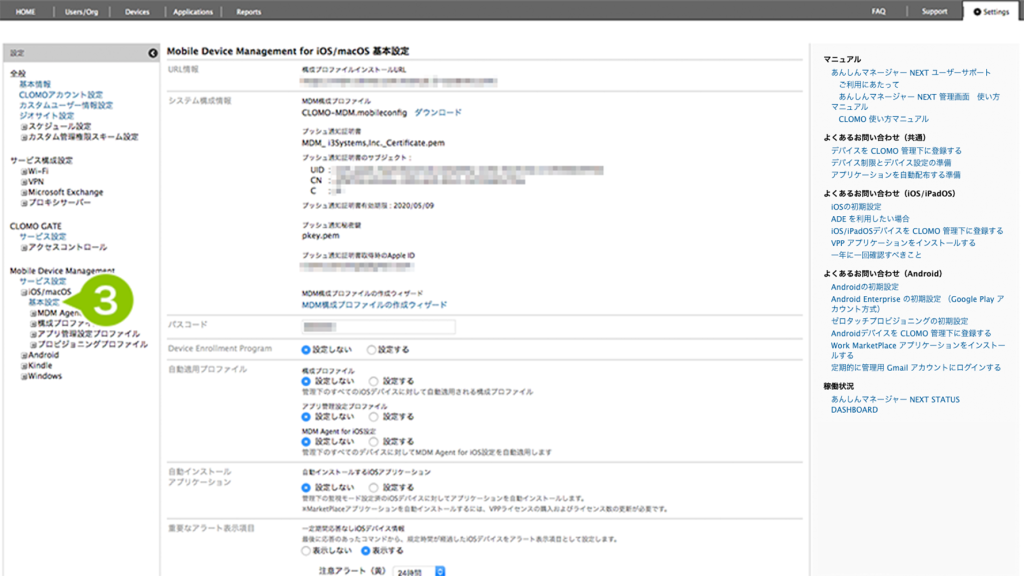
4. 「MDM 構成プロファイルの作成ウィザード」を選択します。年次更新をおこなうためのウィザードが起動します。
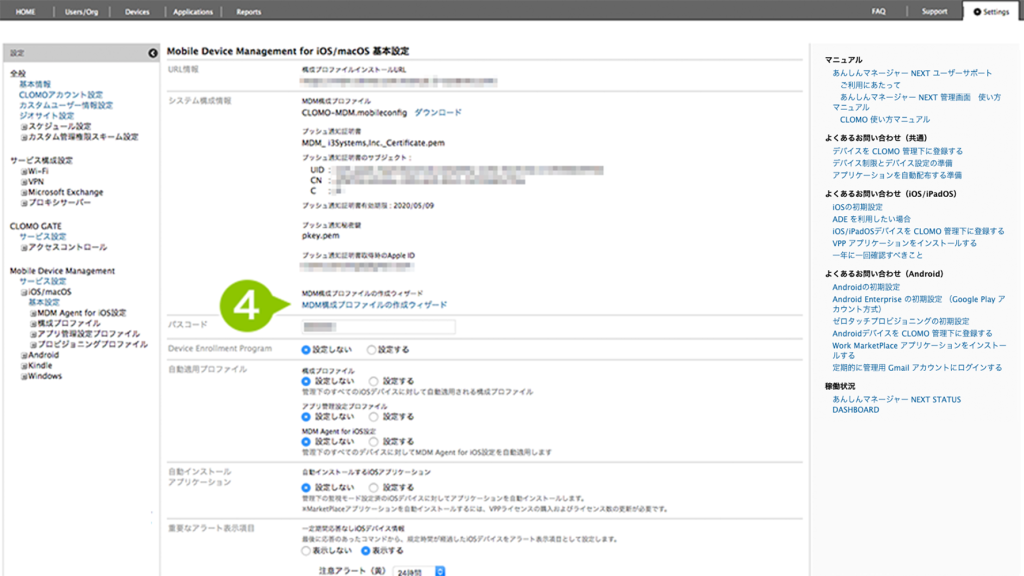
5. ウィザートが起動すると、以下の画面が表示されます。ウィザードを利用して設定を進めるため、「次へ」を選択します。
※これまでにウィザードを起動した事がある場合は、「続きから始める」のボタンも表示されますが、年次更新作業を最初から進める場合は「次へ」を選択してください。
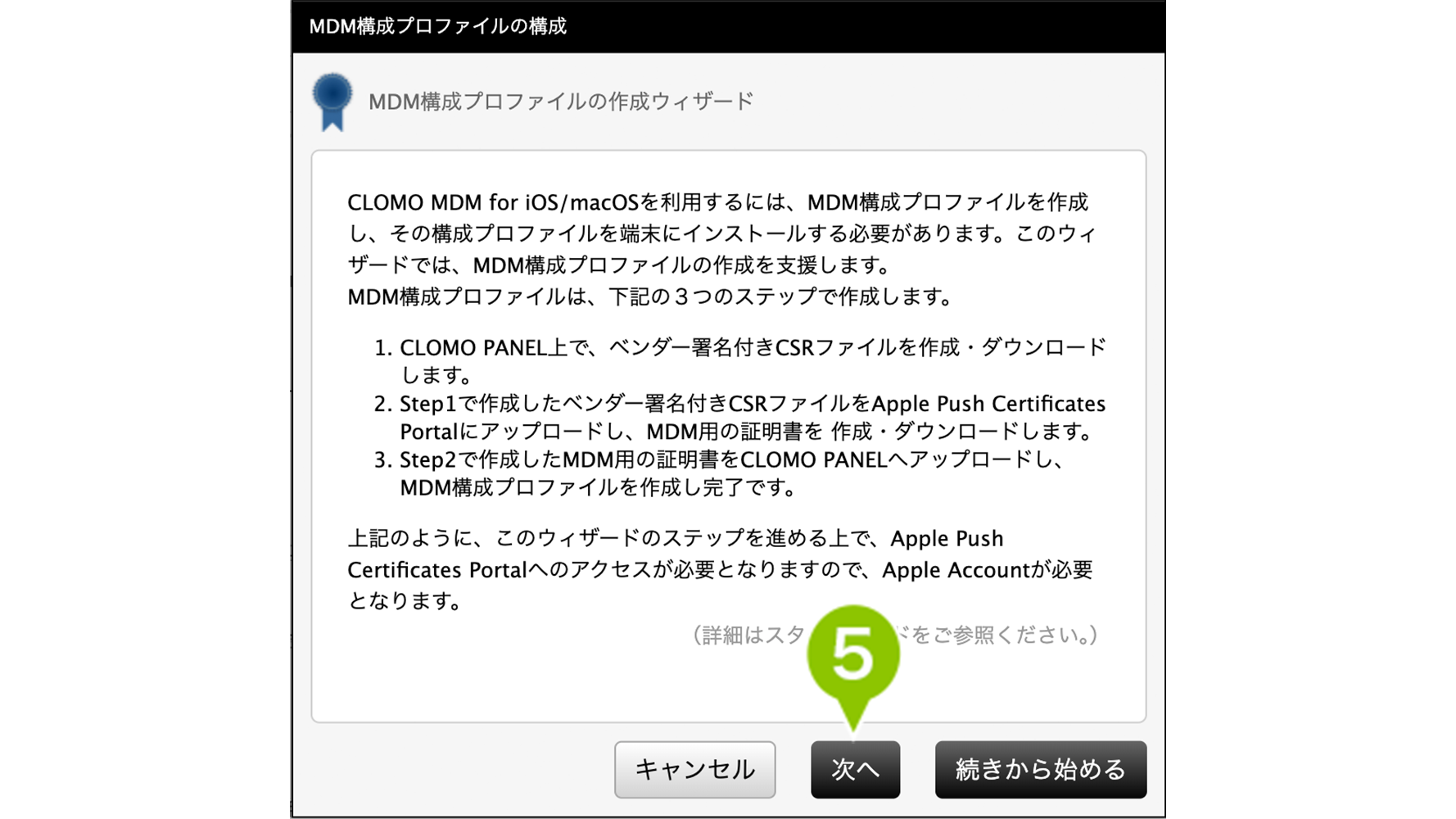
6. 表示されたダイアログの「OK」を選択し、ウィザードを進めます。
※ 下記警告につきましては、マニュアルの手順にしたがって設定いただければ、CLOMO に登録済みの端末に MDM 構成プロファイルを再インストールする必要はありません。登録済み端末はそのままご利用いただけます。
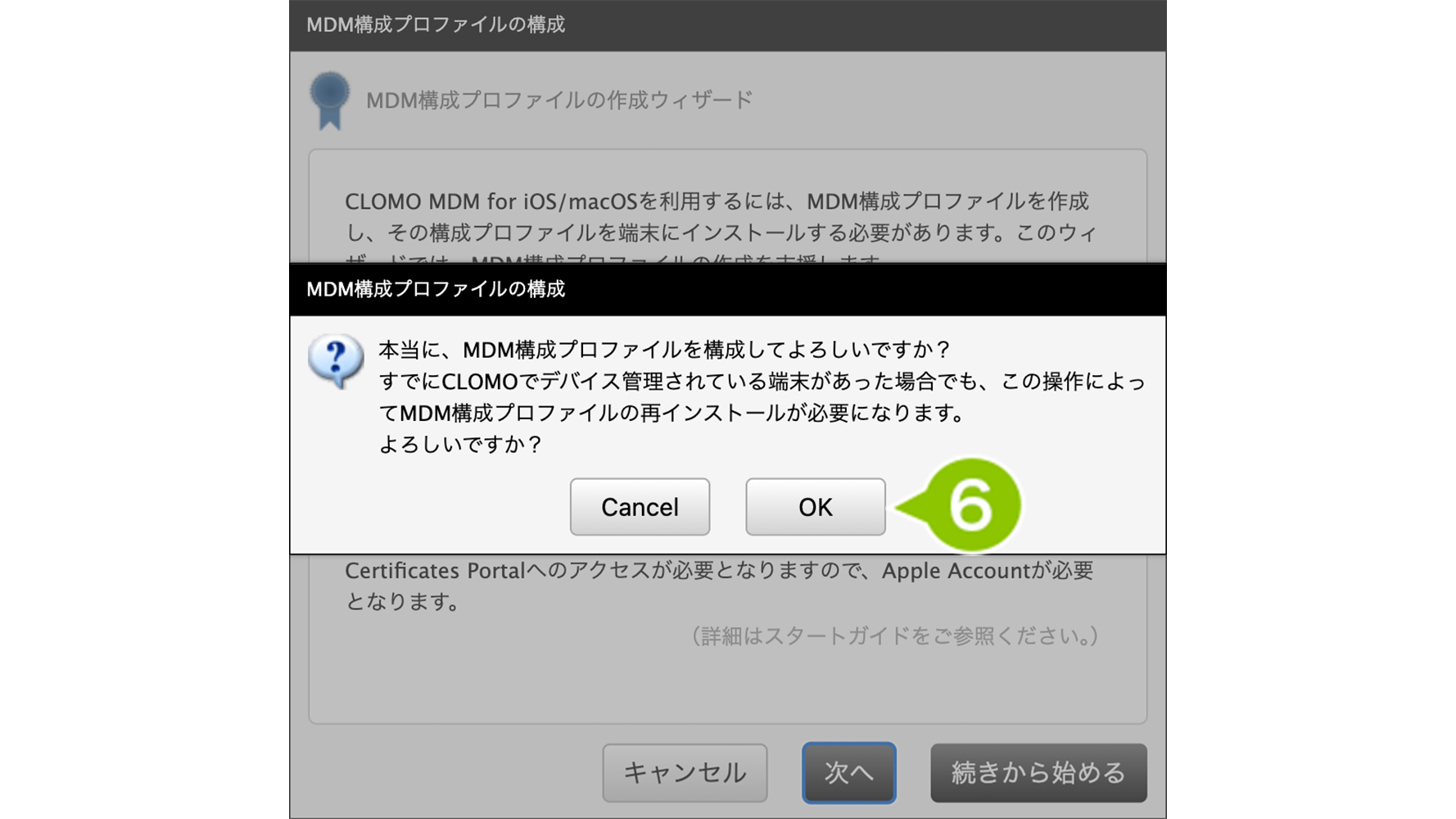
7. CSR ファイルの作成をおこなうために必要な情報を入力します。入力後、「次へ」を選択します。
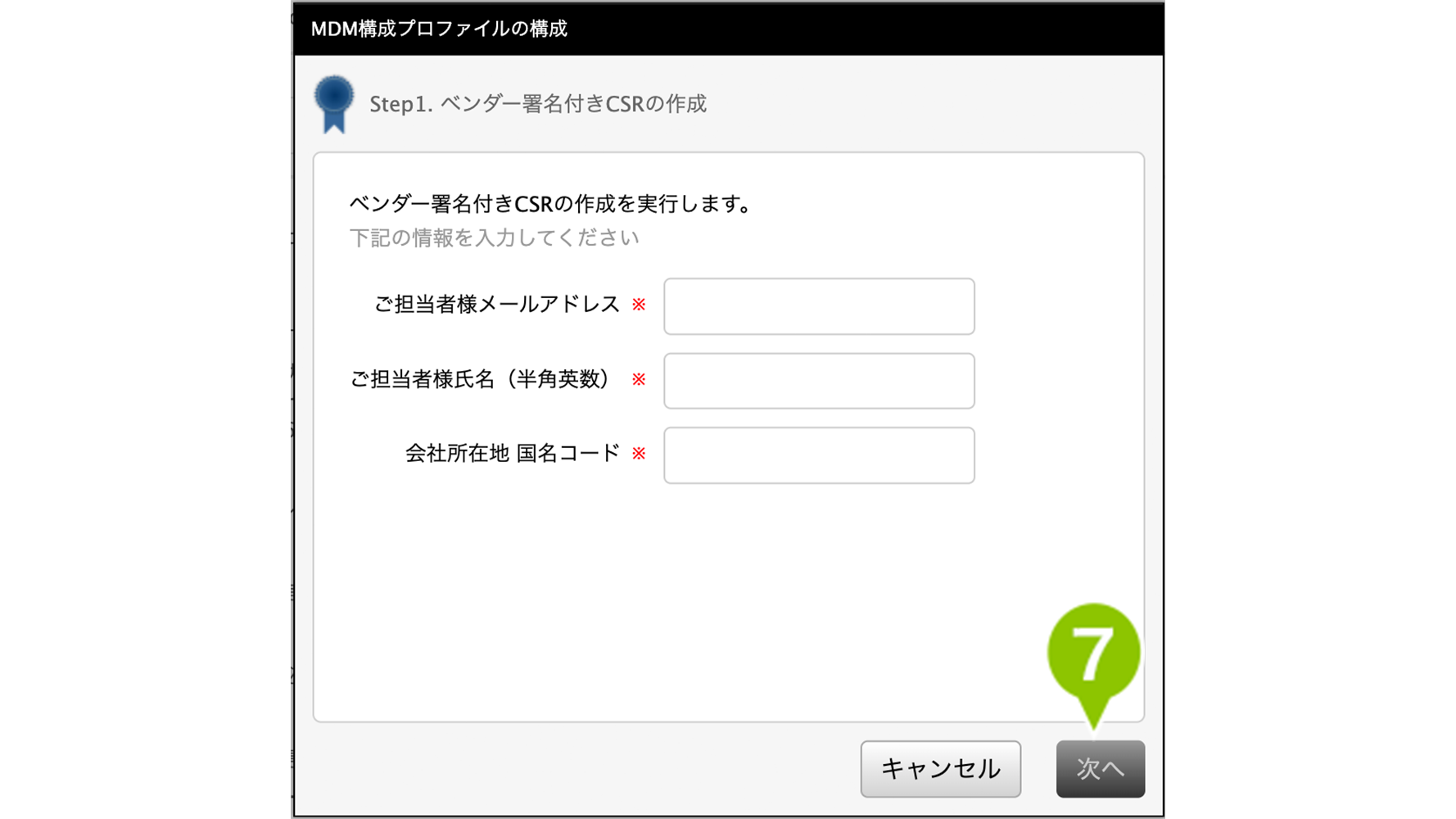
| ご担当者様メールアドレス | 例:taro.yamada@i3sys.com ※Apple Account 登録メールアドレスと同じものを入力 |
| ご担当者様氏名(半角英数) | 例:Taro Yamada ※名と姓の間には半角スペースを入力 |
| 会社所在地 国名コード | 例:JP ※日本の場合は JP を入力 |
入力する値は CSR ファイルに記載する情報になりますが、その値は MDM 構成プロファイルの作成に直接影響するものではありません。あくまで参考情報として、利用する Apple Account のメールアドレスと、年次更新をおこなうご担当者様の情報をご入力ください。
8. 内部的な処理の後、「ベンダー署名付き CSR ファイルのダウンロード」のリンクが表示されたら、リンクを選択し、CSR ファイルをダウンロードします。
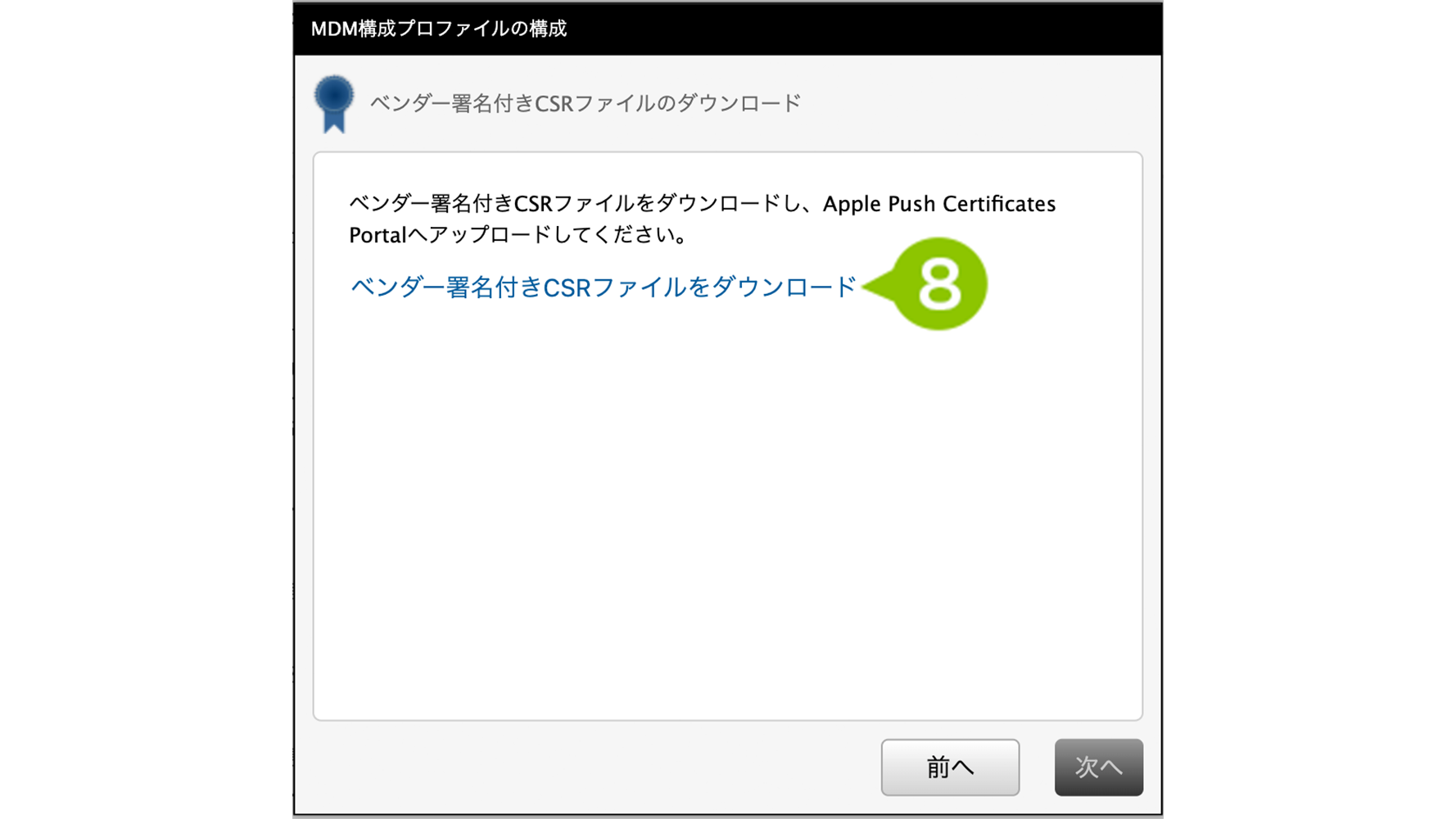
9. ダウンロードが完了したら、保存先のフォルダ内に署名済み CSR ファイルが保存されていることを確認します。
※ 画像は macOS のものです。ファイルの更新日時が、年次更新を実施している日時である事も確認してください。
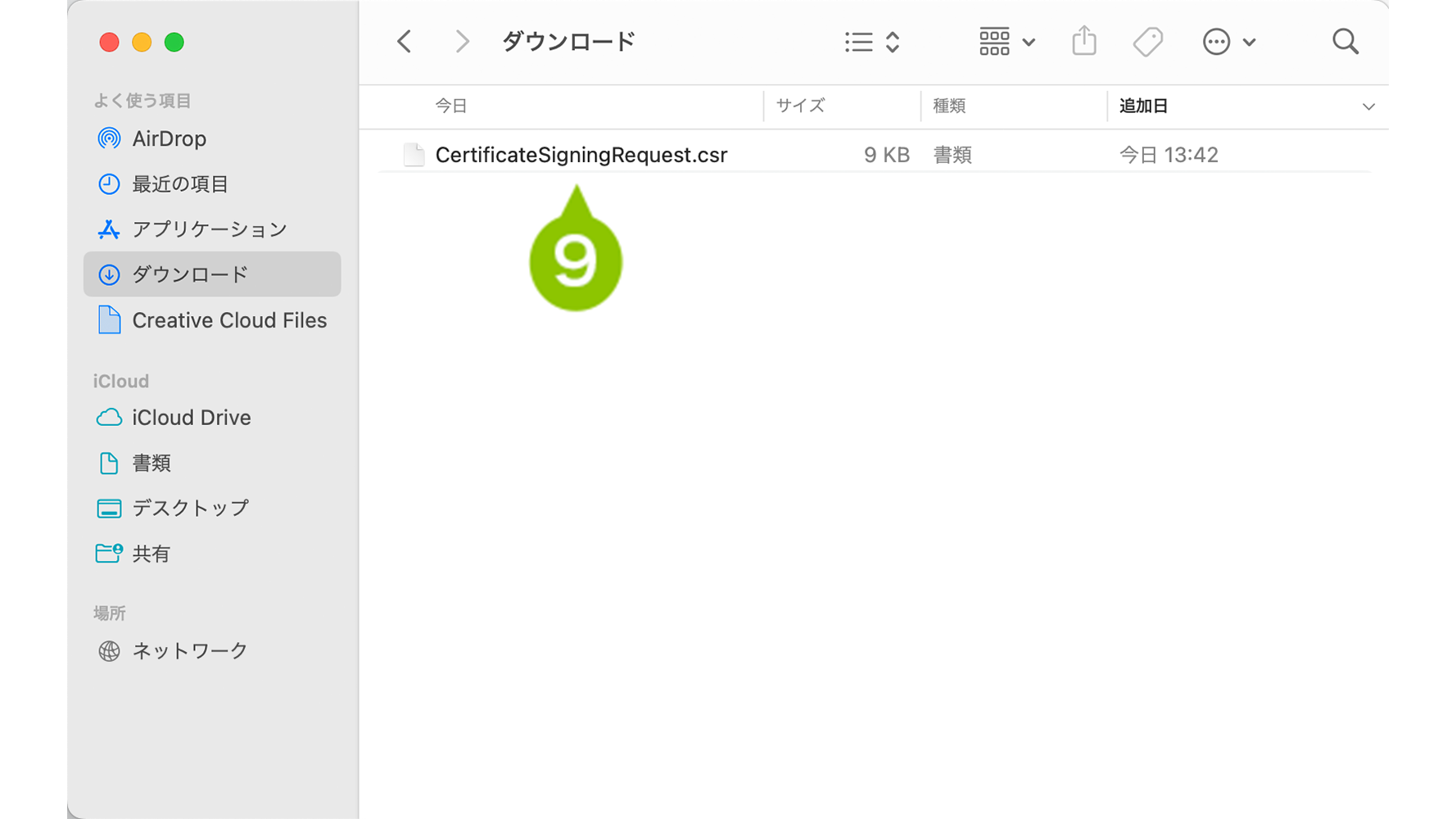
10. 一度でも「ベンダー署名付き CSR ファイルのダウンロード」のリンクを選択すると、「次へ」のボタンが有効化される(グレーではなくなる)ので、選択します。
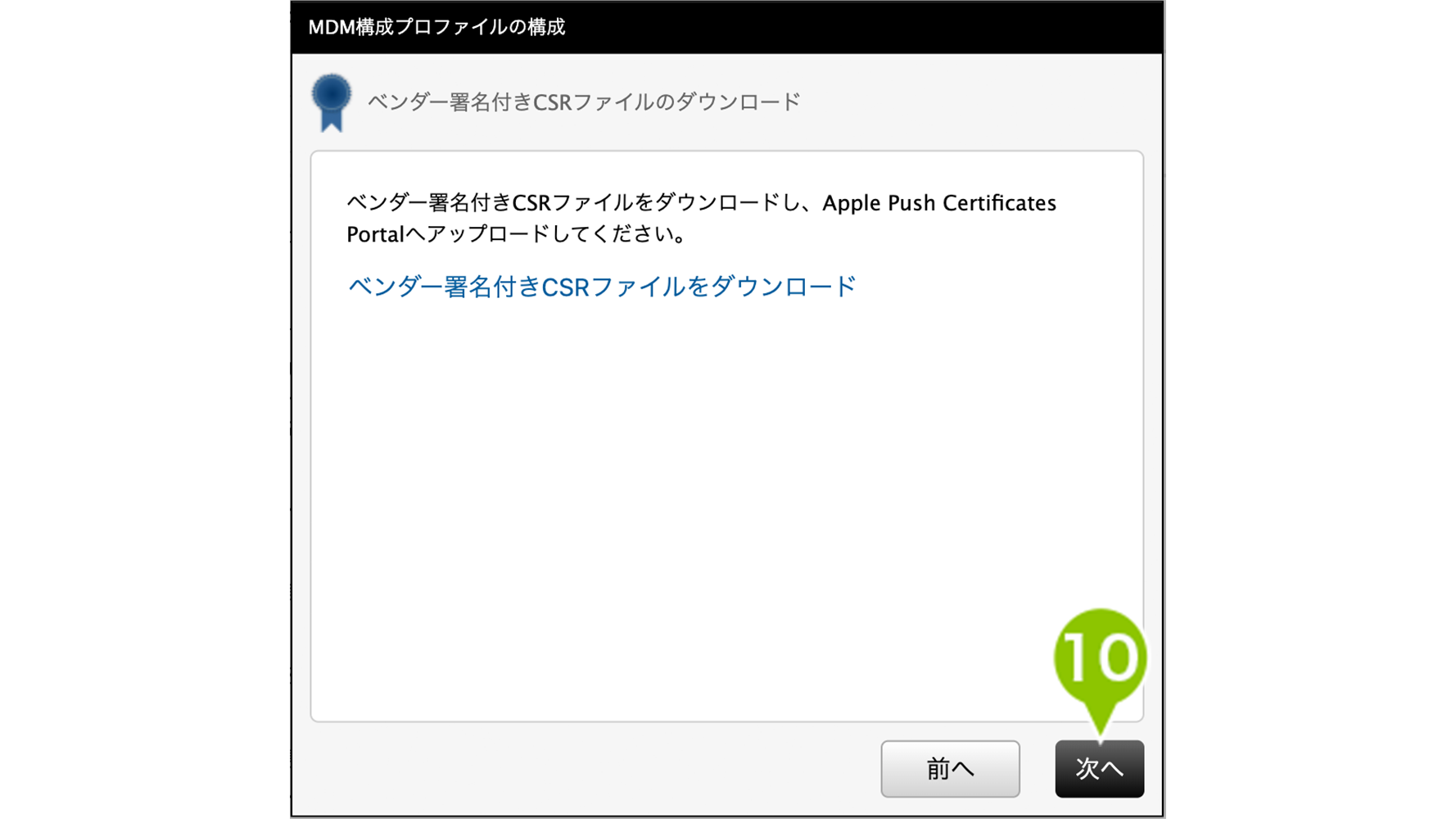
11. 以下のような案内文が表示され、CSR ファイルの作成が完了したことが確認できます。ウィザードは一時停止しますが、次の手順のために表示されたダイアログ内のリンク先「Apple Push Certificates Portal」へアクセスします。
「OK」を選択すると、ウィザードは閉じられますが、CLOMO PANEL の「Settings」画面は表示されたままとなります。
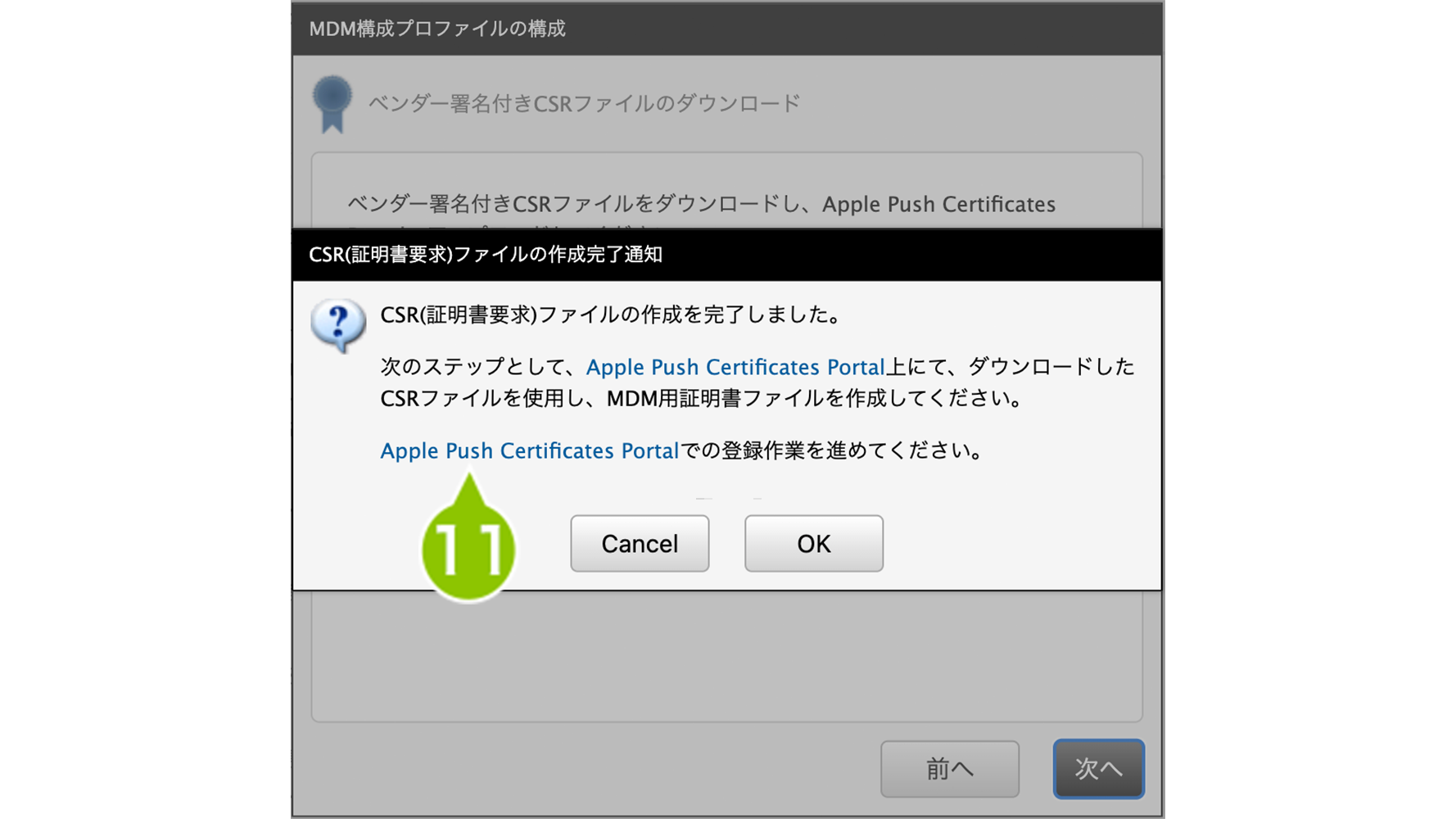
※年次更新時のみ、前回使用した Apple Account が表示されます。
※登録した Apple Account は、CLOMO PANEL の「Settings」→「iOS / macOS 基本設定」→「システム構成情報」→「プッシュ通知証明書取得時の Apple Account 」から確認できます。
引き続き利用しますので、CLOMO PANEL はログアウトせずに、APCP での作業をおこなってください。
12. リンク先へアクセスすると、以下のようなページが表示されます。
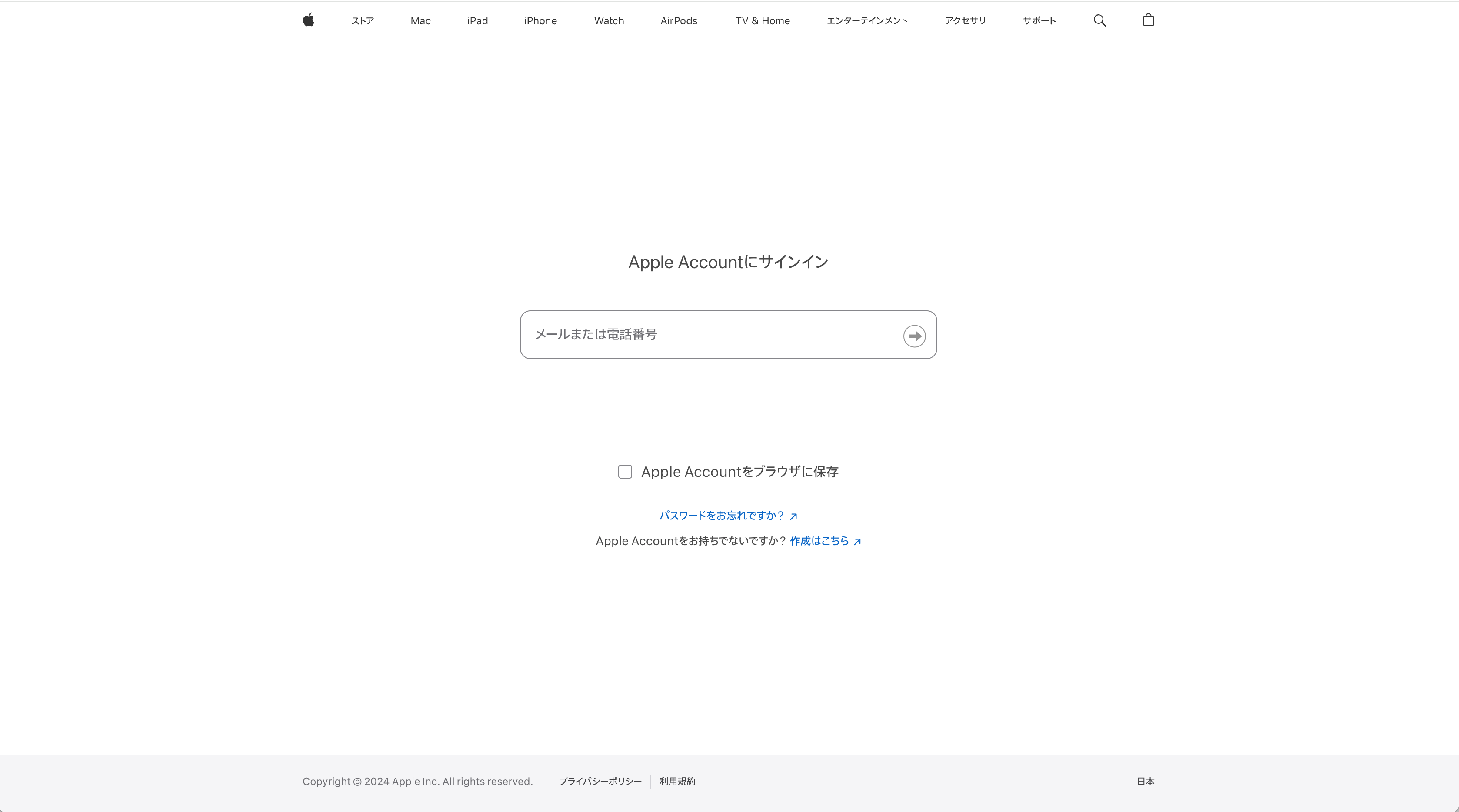
APCP にて証明書ファイルを作成する
上記手順にて準備したファイルを APCP へアップロードし、証明書を作成します。APCP とは、無料で利用することができる Apple 社の提供する証明書発行サイトです。
APCP での証明書発行は、Safari / Google Chrome のいずれかのブラウザで実施してください。
それ以外のブラウザの場合、APCP サイトが正常に描写されなかったり、発行した証明書ファイルが文字化けを起こすことがあります。
手順2:証明書ファイルを作成する
1. 先の手順から引き続き作業をおこないます。ウィザードに表示されたリンクから、Apple Push Certificates Portal へアクセスします。
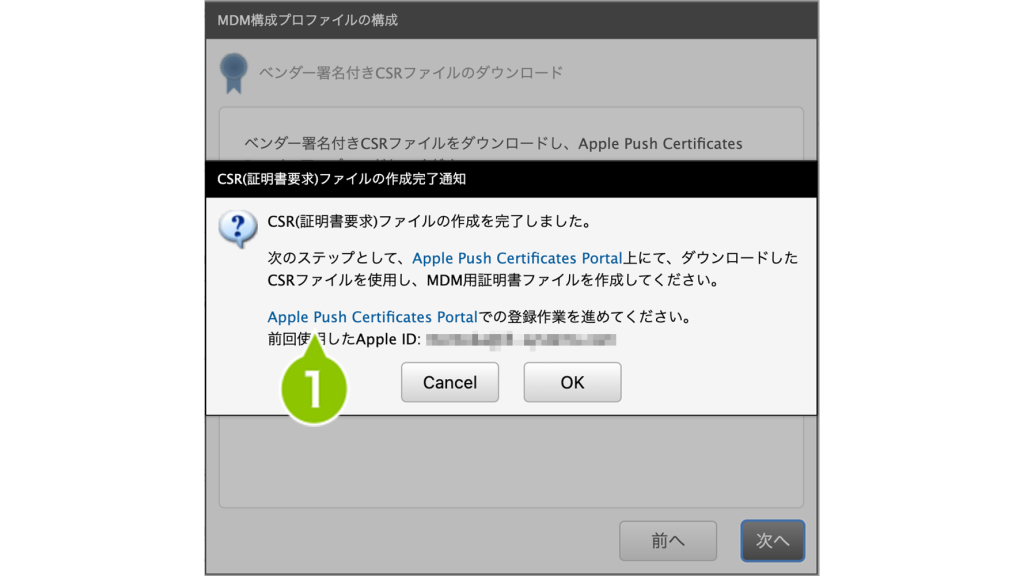
※年次更新時のみ、前回使用した Apple Account が表示されます。
※登録した Apple Account は、CLOMO PANEL の「Settings」→「iOS / macOS 基本設定」→「システム構成情報」→「プッシュ通知証明書取得時の Apple Account 」から確認できます。
2. APCP のサインイン画面が表示されたら、「Apple Account」と「パスワード」を入力し、矢印マークを選択してサインインします。
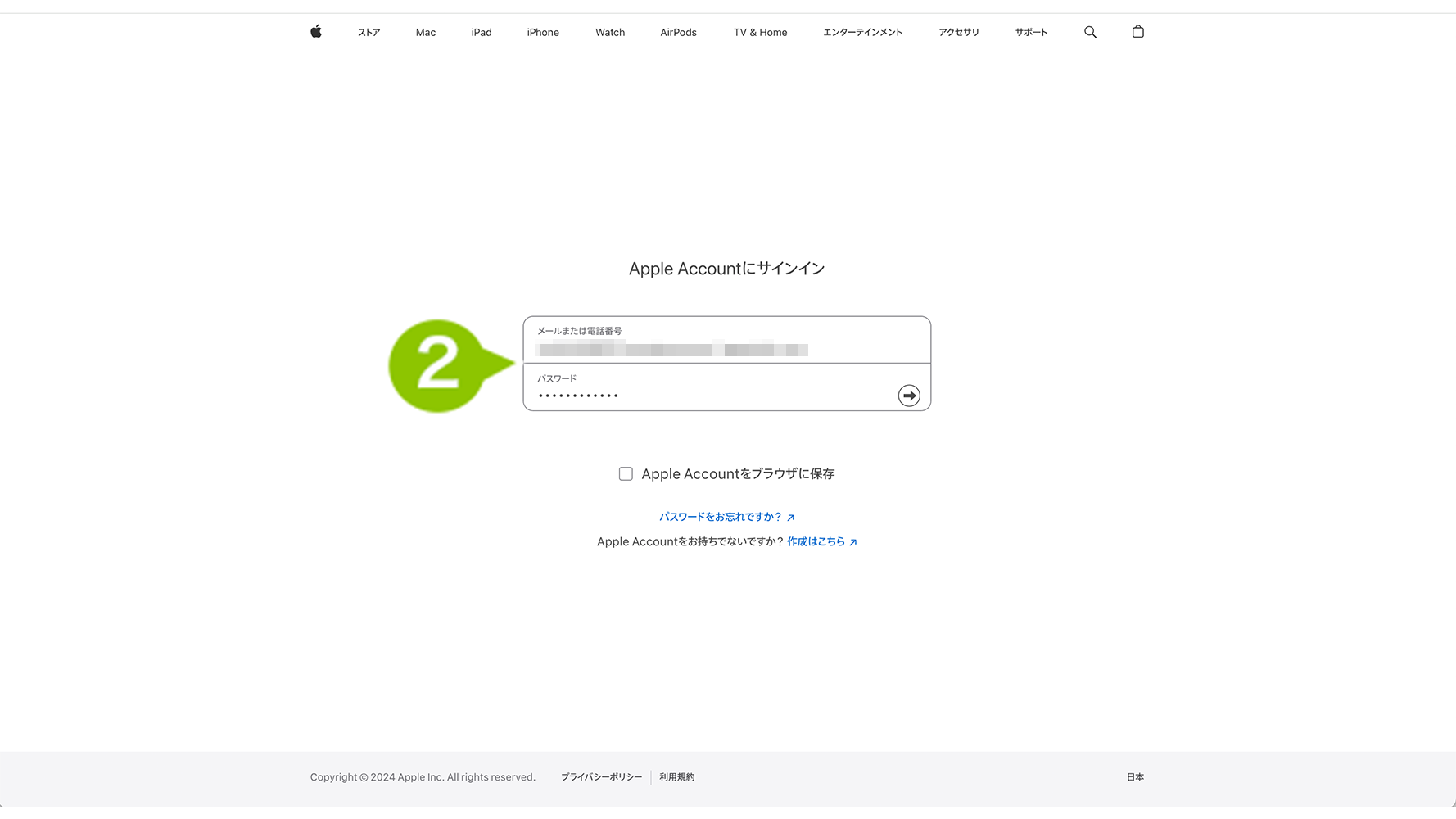
3. 事前に確認した証明書の「Renew」を選択します。
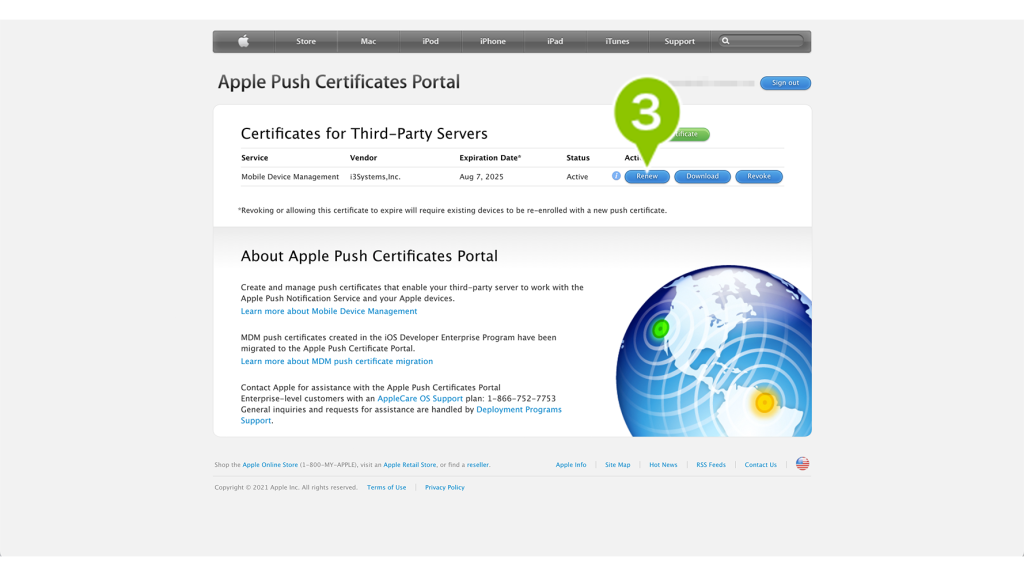
「Renew」の選択は、必ず事前に確認した「トピック」と「UID」が一致するものを確認した上で実施してください。
ここで異なる「UID」の証明書情報を持った場合、年次更新は正しくおこなわれず、現在 CLOMO の管理下にある iOS デバイスの管理がおこなえなくなりますので、ご注意ください。
4. 「ファイル選択ボタン」から、先の手順でダウンロードした CSR ファイルを選択し、「 Upload 」を選択します。
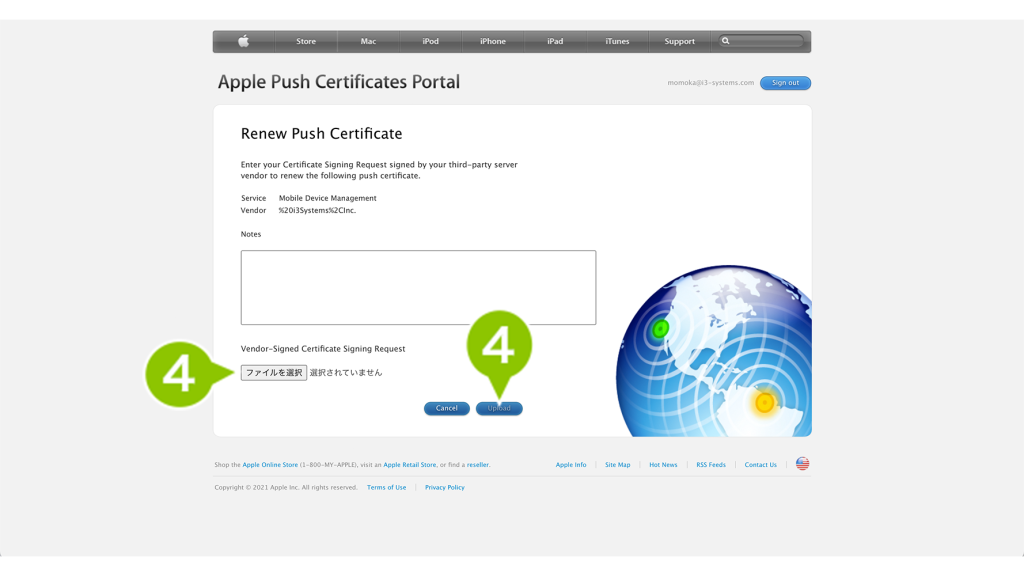
※「Notes」には、英数字のみ記載ができます。証明書の関する情報(「CLOMO MDM」など)を記載しておくと、次回更新時に活用できます。
5. 証明書が生成されるので、「Download」を選択し、証明書ファイル(MDM_i3Systems,Inc._Certificate.pem)をダウンロードし、保存します。
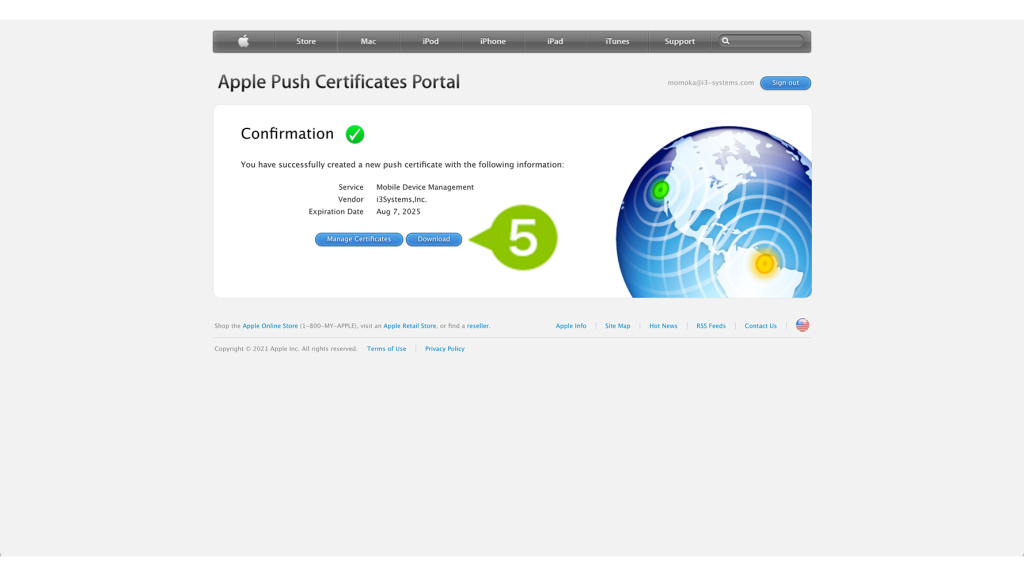
※証明書ファイル名:MDM_i3Systems,Inc._Certificate.pem(.pem 形式)
6. 証明書ファイルは、設定した保存先のフォルダに保存されます。
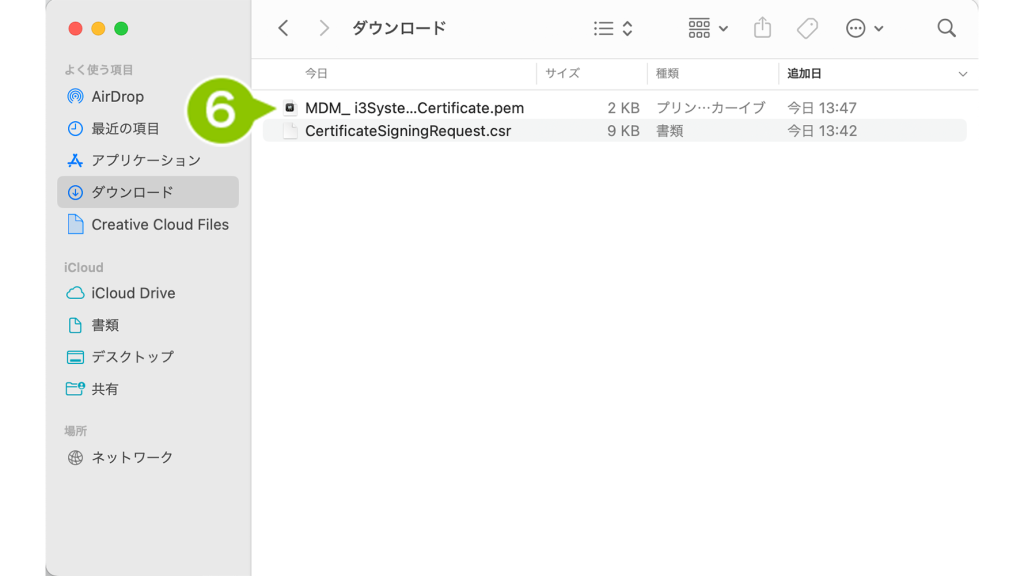
※画像は macOS のものです。ファイルの更新日時が、年次更新を実施している日時である事も確認してください。
7. 証明書が保存されている事を確認したら、APCP 画面を閉じます。CLOMO PANEL に戻り、引き続き作業を実施します。
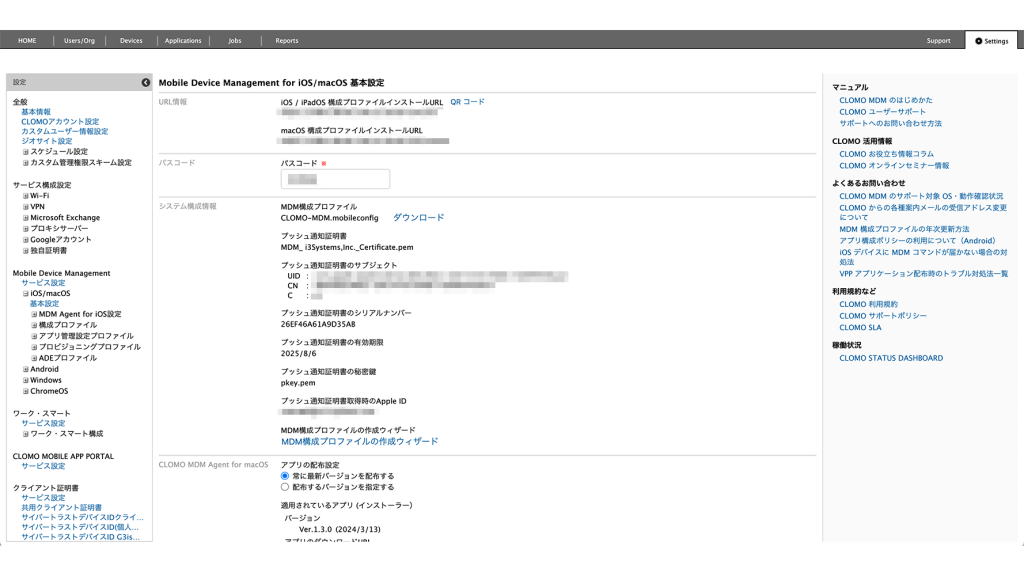
証明書ファイルをアップロードする
これまでの作業にて作成した証明書ファイルを、CLOMO PANEL へアップロードします。証明書ファイルをアップロードすることで、証明書の有効期限が「1年間」延長され、CLOMO MDM での管理を継続することができます。
手順3:証明書ファイルを CLOMO PANEL にアップロードする
1. 先の手順から引き続き作業をおこないます。ウィザードを起動するために、「Settings」画面から「MDM 構成プロファイルの作成ウィザード」を選択します。
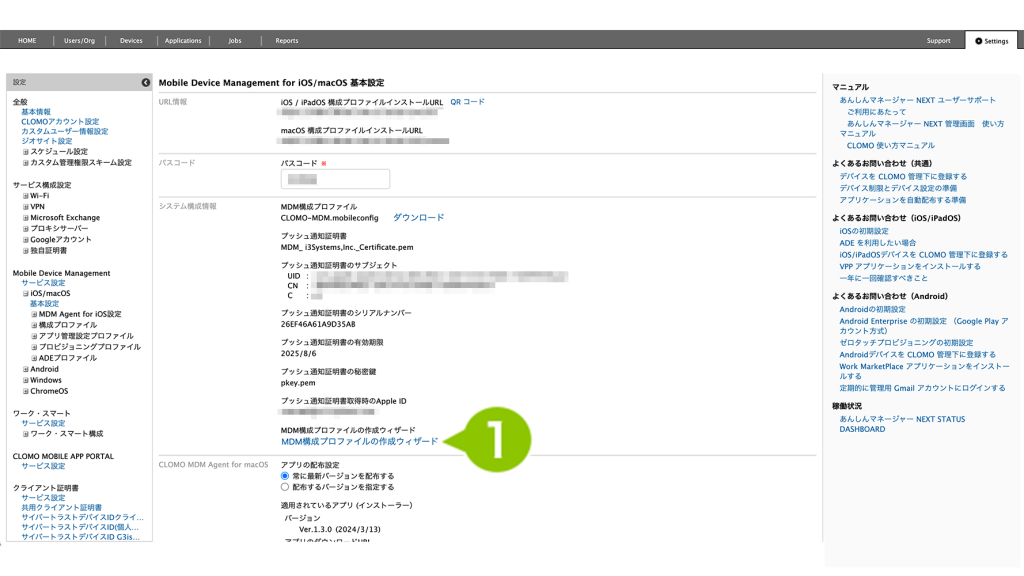
2. ウィザードが起動したら、引き続きの作業をおこなうため「続きから始める」を選択します。
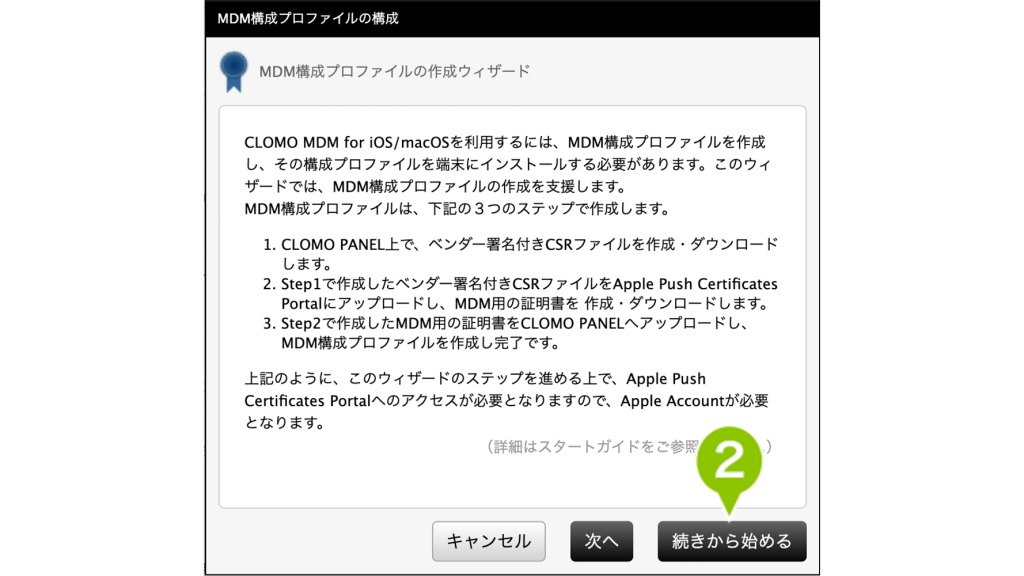
※「次へ」は選択しないでください。
3. 「ファイルを選択」から、先の手順でダウンロードした証明書ファイルを選択し、「次へ」を選択して証明書ファイルをアップロードします。この作業でエラーが発生した際は、「エラーメッセージについて」をご確認ください。
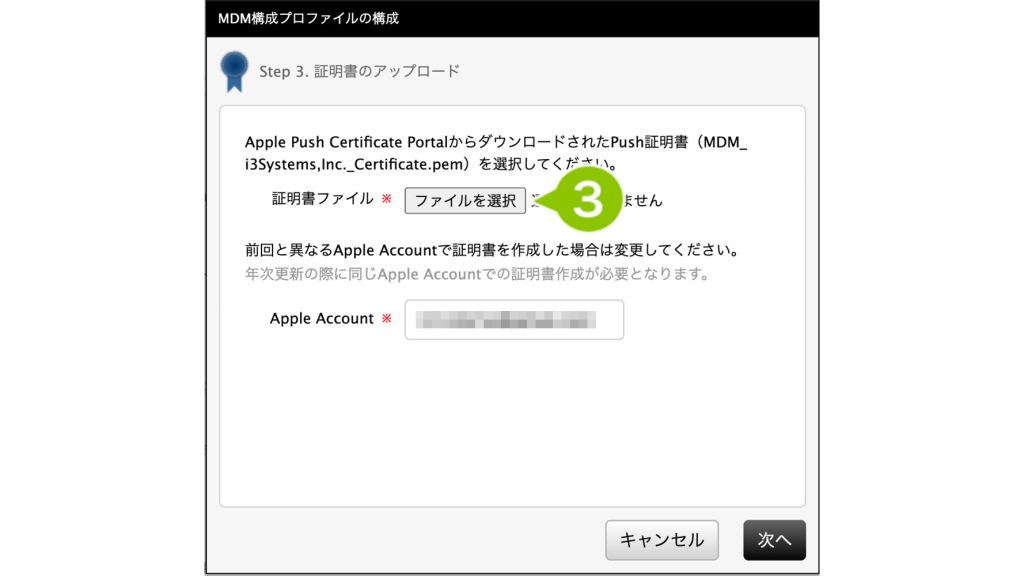
※証明書ファイル名:MDM_i3Systems,Inc._Certificate.pem(.pem 形式)
※年次更新時のみ、前回使用した Apple Account が表示されます。
※登録した Apple Account は、CLOMO PANEL の「Settings」→「iOS / macOS 基本設定」→「システム構成情報」→「プッシュ通知証明書取得時の Apple Account 」から確認できます。
4. 以上の手順で、CLOMO MDM for iOS の年次更新は完了です。「完了」を選択し、ウィザードを閉じます。
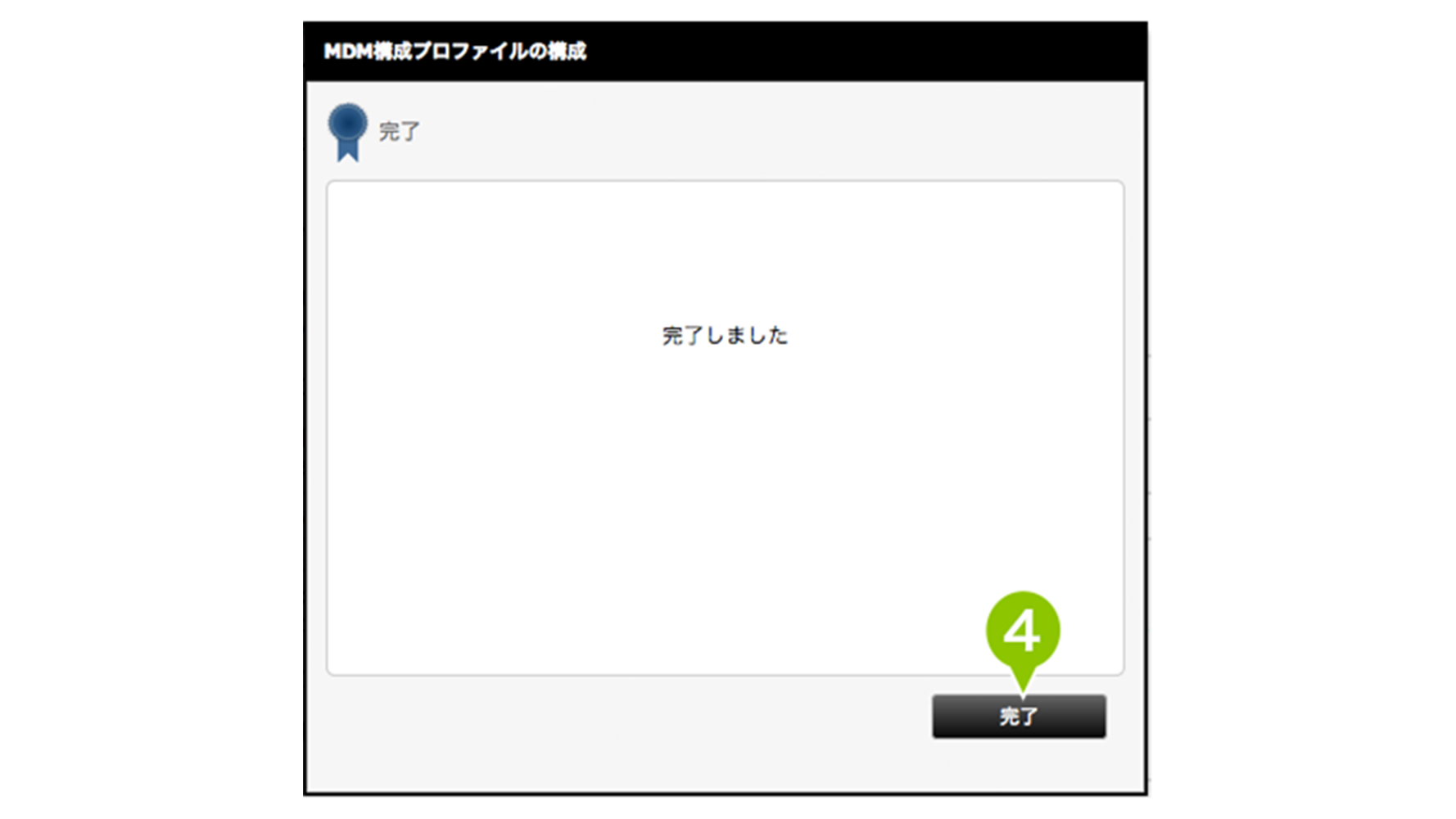
エラーメッセージについて
(1)証明書の不正
アップロードした証明書が正しくない場合、「証明書が正しくありません。」とエラーメッセージが表示され、アップロードが完了しません。
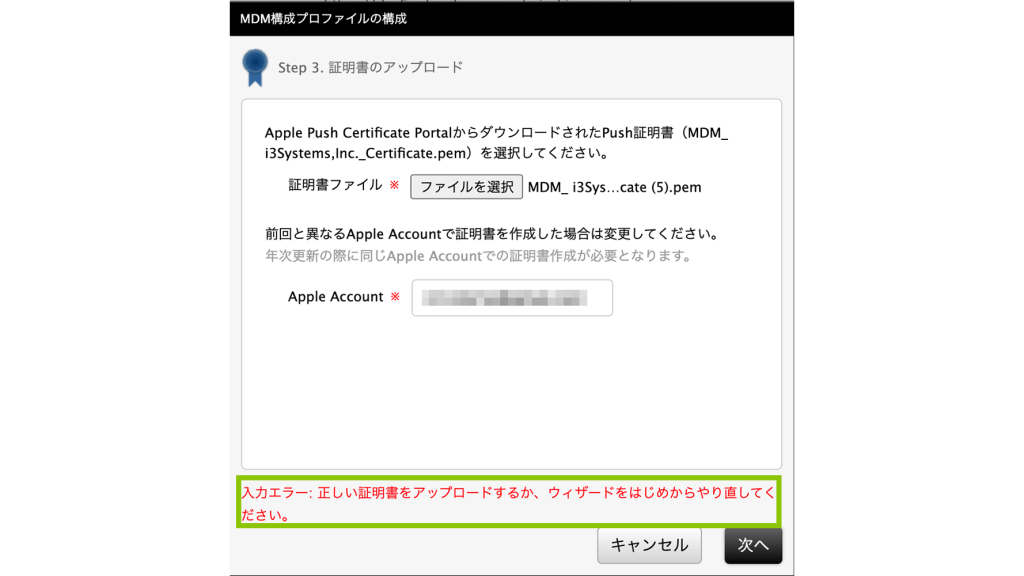
ファイルがアップロードできなかった場合、ダウンロードした証明書ファイルと内部的に保存している秘密鍵ファイルが関連付いていません。
一旦、作成したファイル(CSR ファイル、証明書ファイル)をすべて削除し、「CSR ファイルを作成する」の手順から改めて作業をおこなってください。
(2)サブジェクトの不正
アップロードした証明書のサブジェクト(トピック)と、現在 CLOMO PANEL にて利用している証明書のサブジェクト(トピック)が一致していません。「発行済の証明書情報を確認する」を確認し、改めて更新対象となる証明書を確認のうえ、再度最初から年次更新作業を実施してください。
※このまま処理を進めますと、MDM プッシュ通知用証明書の年次更新作業が正しく完了せず、MDM 管理下に登録済みのデバイスと疎通が取れなくなります。
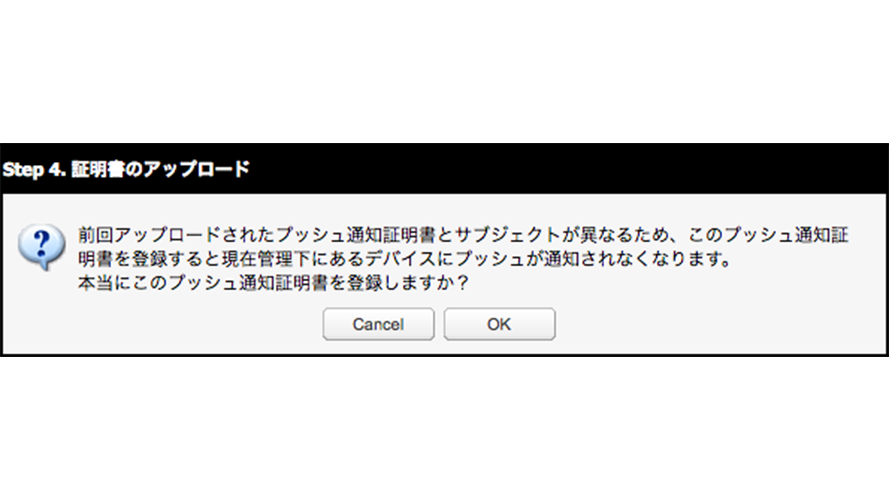

このページに対するフィードバック
お寄せいただいたご意見に返信はできかねますので、予めご了承ください。